Pakiet Microsoft Office dawno stał się standardem projektowania różnych dokumentów. Streszczenia, referaty, prace dyplomowe — wszystkie one wykonywane są w programie Word jest jednym z programów elektronicznego biura. I oczywiście, w dokumencie nie może obejść się bez ładu. A to znaczy, że trzeba ustawić numerację stron, a najlepiej nie ręcznie.
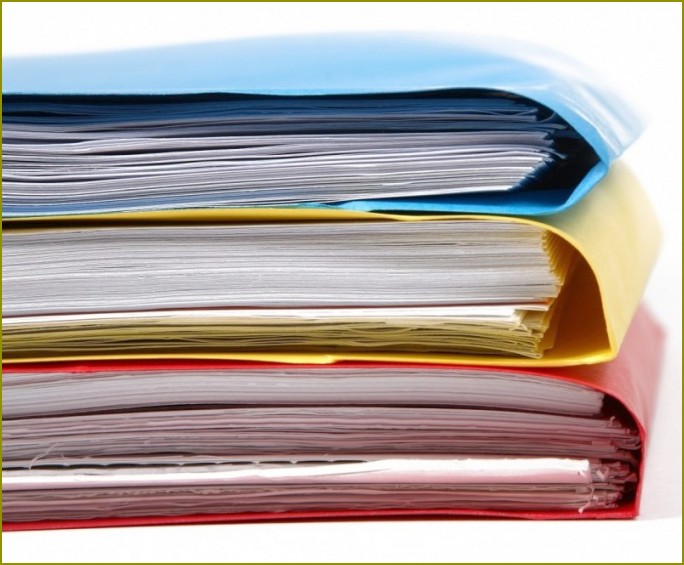
Instrukcja
1
Znajdź na pasku menu polecenie „Wstaw” i kliknij na ten napis. W menu rozwijanym kliknij lewym przyciskiem myszy na wierszu „Numery stron”. Otworzy się okno dialogowe, w którym można ustawić opcje dodawania numeracji. Ta funkcja działa w programie Word 2000, 2003 i XP. W nowszych wersjach pakietu biurowego jest używany przez inny zasada rozmieszczenia elementów sterujących. Ale ogólny algorytm zabudowy numeracji pozostaje taki sam.
2
Wybierz lokalizację numeru strony na arkusz z listy rozwijanej. Oferowane opcje na górze, albo na dole strony. Pozostaje ci tylko określić i wybrać żądany element menu.
3
Określ, jak dokładnie powinny być umieszczone cyfry numeru strony. Trzy najbardziej popularnych opcji — „Od środka”, „w Lewo” i „Prawo”. W zależności od wyboru numer strony będzie w centrum arkusza, w lewym górnym rogu lub w prawym rogu. Dla przypadków układu broszury są dwie opcje: wewnątrz i na zewnątrz. One oznaczają, że pokoje będą umieszczone lustro od siebie w jednej albo w drugiej części stron. Jest to bardzo wygodne przy tworzeniu złożonych dokumentów. Схематичное obraz arkusza pojawia się w tym samym oknie, aby pokazać, jak będzie wyglądać numeracja stron.
4
Zaznacz pole „Numer na pierwszej stronie” lub zdjąć ją. Jest to przydatne w przypadku, gdy piszesz dokument z tytułowej strony. Jeśli zaznaczymy tę opcję, to nie pojawi się numer na pierwszej stronie, ale przy tym będzie ona zaplanowana.
5
Kliknij przycisk „Format”, aby uzyskać dostęp do dodatkowych funkcji ustawienia numeracji. Wybierz w górnym menu, sposób numeracji stron z listy rozwijanej. Mogą to być zwykłe cyfry arabskie, wielkie lub małe litery, a także cyfry rzymskie.
6
Wprowadź numer strony, jeśli chcesz kontynuować numerację od jakiegoś znaczenia. Jest to bardzo wygodne, gdy dokument składa się z kilku plików: podaj numer telefonu, z którego należy kontynuować konto i program sam wstawi żądaną liczbę. Ten sposób również jest niezbędny, gdy trzeba naprawić tylko kilka stron i wstaw je do wspólnego podsufitki, nie naruszając jej kolejność i numerację.
7
Zaznacz pole wyboru „dołącz numer rozdziału”. Następnie można wstawić nie tylko numer strony, ale i nazwę sekcji, do której się odnosi. Można wybrać kilka opcji wyjścia numeracji stron i rozdziałów, z różnymi przegrodami, od myślników do przecinków.

Kategoria:
Oprogramowanie





